Како лако уклонити тастере у оперативном систему Виндовс 10 помоћу програма СхарпКеис
виндовс 10 / / March 16, 2020
Последњи пут ажурирано

Ако желите да тастере на тастатури користите на нешто друго него иначе, прочитајте како да их преправите у оперативном систему Виндовс 10 помоћу бесплатне алатке СхарпКеис.
Већина нас је задовољна тастатуром у стању ван кутије. А ако нисмо, обично се боримо са његовим чудима и непријатностима. Оне се могу кретати од проблема са приступачношћу до регионалних некомпатибилности и, наравно, само обичне старе преференције. Али за оне од нас који не могу да толеришу да су тастатуре неефикасне или погрешне, постоји решење: СхарпКеис.
СхарпКеис 3.6 је још један драгуљ који сам пронашао међу многима на Гитхуб веб локацији као што је ХОСТ уређивач датотека, што олакшава уређивање Виндовс Виндовс Хост датотеке без икаквих проблема. Попут ХОСТ уређивача датотека, СхарпКеис узима функционалност која постоји у оперативном систему Виндовс 10 - преправља поново тастере на тастатури -, али свакодневном кориснику олакшава рад током лета. Помоћу СхарпКеис-а можете брзо и лако доделити тастер тастатуре другом тастеру или га учинити пречицом за покретање апликације или обављање неке друге Виндовс функције. Показаћу вам како да започнете.
Користите СхарпКеис 3.6 да бисте променили шта раде тастери
Пре свега, шта СхарпКеис ради? СхарпКеис омогућава поновно подешавање уобичајених тастера на тастатури за друге функције. На пример, можете учинити да кључ Цапс Лоцк постане ваш нови тастер Схифт и обрнуто. Овај услужни програм открива скривену функцију која је већ уграђена у Виндовс; СхарпКеи вам само олакшава промену кључа који желимо да користимо са неколико једноставних кликова. Пре него што започнемо, важно је набројати шта може, а шта не може. Ево шта пише у опису сајта:
Ствари које СхарпКеис ће урадити:
- Мапирајте цео кључ било којим другим кључем - нпр. могли бисте поново пресликати Цапс Лоцк на тастер Схифт
- Вратите више од једног тастера на један кључ - нпр. могли бисте поново пресликати сваки тастер на тастатури на слово К
- Присилите да потражите леви или десни АЛТ тастер на листи доступних тастера јер типка за тип не може скенирати АЛТ
Ствари које СхарпКеис неће урадити:
- Омогућују вам да замените два тастера један са другим - нпр. не можете имати места замењивања К и З јер се код за преправљање ствари збуњује
- Мапирајте више притиска на једну типку - нпр. неће подржати покушај преправки Цтрл + Ц на тастер Ф5
- Мапа мишем кликне на било који тастер
- Подржите одређене хардверске тастере који никада не долазе у Виндовс - нпр. Логитецхови тастери за јачину звука или већина Фн тастера
- Подржавајте више пресликавања за различите кориснике - кључ за Виндовс који се подешава служи за читаву машину
- Заштитимо вас од себе - ако искључите свој ДЕЛ кључ и не можете да се пријавите јер Цтрл + Алт + Дел не ради сада, морат ћете поново форматирати Извор
Неке заиста добре ствари које треба имати на уму када користите СхарпКеис. Немојте се лудо користити. СхарпКеис 3.6 је а мали довнлоад, мање од 600 КБ. МСИ инсталатер ме покренуо и покренуо у секунди.
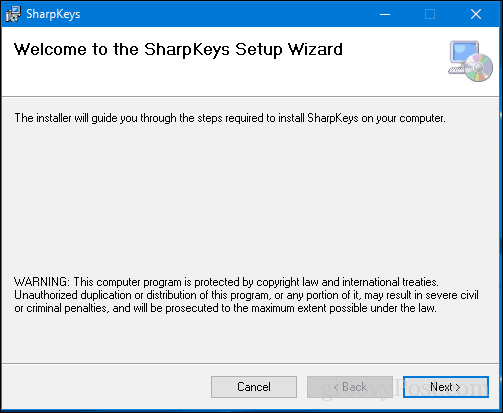
Након инсталације, покрените Старт, а затим испод кликните СхарпКеис Недавно је додао или потражите испод С групе у свим апликацијама.
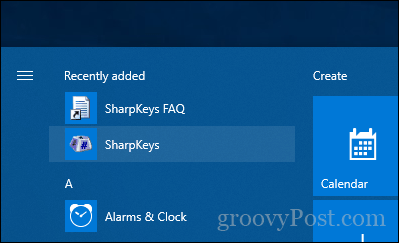
СхарпКеис вас поздравља малом белешком која подсећа кориснике да апликација подржава верзије још од Виндовс 2000 (у случају да сте довољно луди да и даље користите Виндовс 2000 ...).
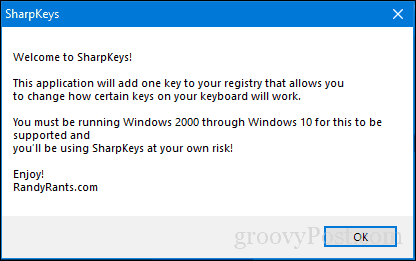
Интерфејс није нарочито интуитиван, али оно што схватите, прилично је једноставно. За почетак, кликните на дугме Додај, а то ће приказати други кориснички интерфејс.
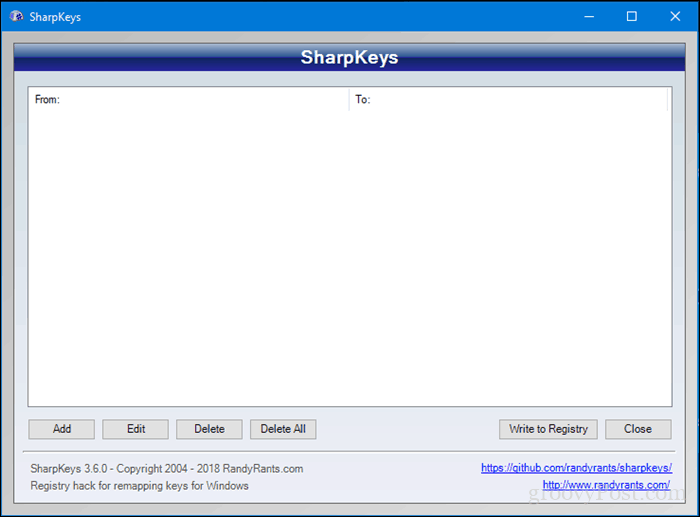
Изаберите кључ у левом окну који желите да пресликате на други тастер, апликацију или прозор. На пример, желим да мој тастер Схифт отвори Мој рачунар. Кликните на десно окно, померите се до Ми Цомпутер и изаберите ту опцију. Кликните ОК да потврдите промене.
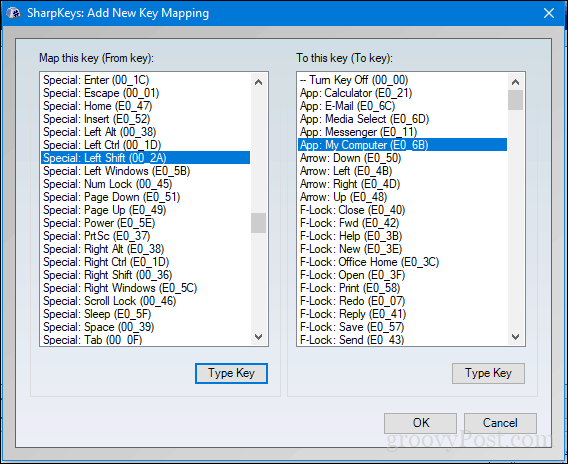
Кликните на Врите то Регистри да бисте потврдили промене. Од вас ће се затражити да се одјавите или поново покренете да бисте довршили промене. Кад сам користио СхарпКеис, одјављивање и пријава била је довољна да напишем промене.
Па, како је програм прошао?
Да, успева и морам рећи, додаје свет разлике у начину на који користите тастатуру да брже дођете до ствари. Уместо да морате да притиснете више тастера или посегнете за мишом, дефинитивно је уштеда времена.
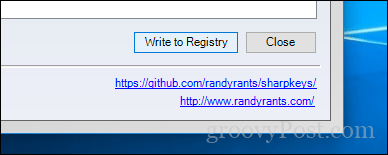
Ако у било којем тренутку желите да уклоните промене које сте извршили, поново покрените СхарпКеис, изаберите додељени кључ, а затим кликните на Делете.
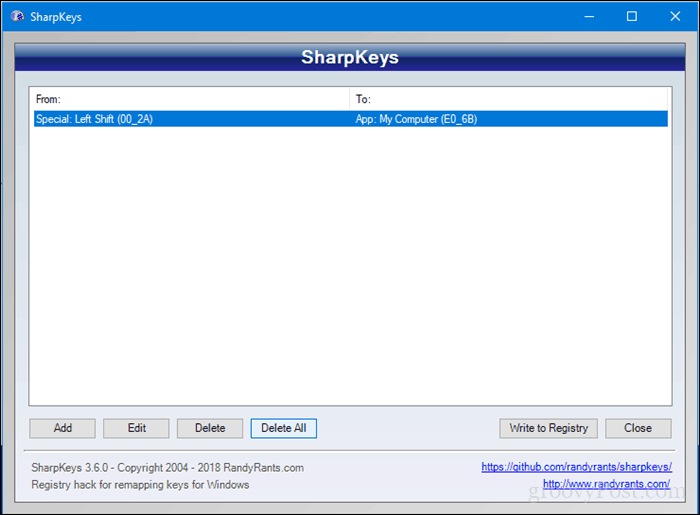
Други кључ за који сам сматрао корисним да то доделим био је цитат кључ мог лаптопа, који је првобитно произведен за Велику Британију. Тхе @ симбол је додељен локацији међу кверти кључевима из којих разлога не знам. Али успео сам да је вратим на природнију локацију захваљујући СхарпКеис-у. Дакле, ако имате тастатуру која вас задржава, окрените се томе и јавите нам како то иде.
Запамтите, не будите превише луди и закључајте се увек и увек одржавајте недавне резервне копије или тачка опоравка система само у случају да нешто пође по злу.



